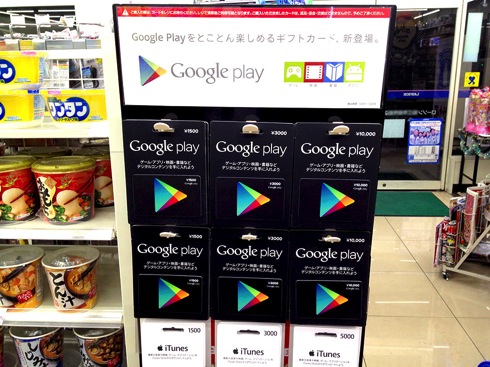
ども、コンニチワ。誰も贈り物などくれないので基本的に自分で自分にギフト送っているいぢま。(@ezm_t )です。
先日(2013年12月09日)から国内販売が開始された『 Google Play ギフトカード』ですが、いつも立ち寄るローソンさんでも早速売られていたので、試しに購入してみました。
まあ、試すという程大層な事ではないんですが、気になっている方もいらっしゃるかもしれませんのでご紹介しておきます。
クレジットカードは持たない派なのよねえってな貴方のお役に立てればコレ幸いにございます。

▲ こんな感じで、iTunes カードや Amazon ギフトカードなど、その他のギフトカードと同じ様に台紙にカードが貼り付いた形で販売されています。
今回はお試しだったので、一番低額な¥1,500 にしておきました。
金額設定は 6 種類で、 ¥1,500、¥3,000、¥5,000、¥10,000、¥15,000、¥20,000 となっています。
余談ですが、オイラが購入したローソンさんの店舗では他の商品と会計を別にしなくてはいけませんでした。
たまたまなのかもしれませんが、イラッとしない為に心得ておいた方がイイかもしれませんw

▲ 裏返すとこんな感じです。
まあ当然ですが、見えているバーコードは販売用(レジ用)のバーコードなので、番号控えて Google Play に登録しようとしても出来ません。

▲ ベリベリっと台紙からカードを剥がすとカードの裏面に、コードが隠されたスクラッチ部分があります。
親切に「削るとコードをご覧いただけます」と印刷されていますので、間違える事はないでしょうw
早速削ってみます。
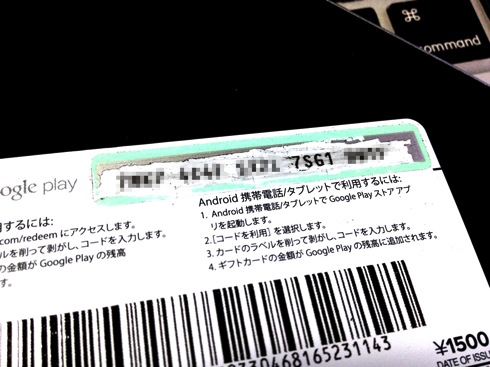
▲ 削ってみると、こんな感じで4 桁づつの英数字が印刷されています。
ただですねえ、コードの仕様に若干問題が。。。
上の画像で敢えてモザイク掛けてない部分を見て頂くと「7S61」と印刷されている様に見えます。
が、しかし、これ正しくは「7SG1」なんです。
紛らわしいですね。
システムによってはこうした誤読を避ける為に見た目の似ている文字(※1)を使用禁止にしていたり、印刷の際のフォント指定などではっきり区別がつくようにしていたりするんですが、もう少しこの辺りの配慮をして頂けるとヨカッタかなと思います。
「入力されたコードはお使いになれません」ってエラーになって、何回も何回も確認して、それでもダメで、いよいよ老眼も本格的になってきたかと思って切なくなっちゃっいましたよ。もうw
※1 : 0(ゼロ)とO(オー)、1(いち)とI(アイ)、5(ご)とS(エス)など
まあ、最終的には「これ、G(ジー)かあ!?」って気が付いたんで登録出来ましたけどね。
で、その登録の仕方ってのは以下の通りです。
今回は Nexus 7 から登録してみましたが、他の端末でも手順はほぼ同じだと思います。
まずは Google Play を開いて、ギフトカードを登録したいアカウントでログインします。
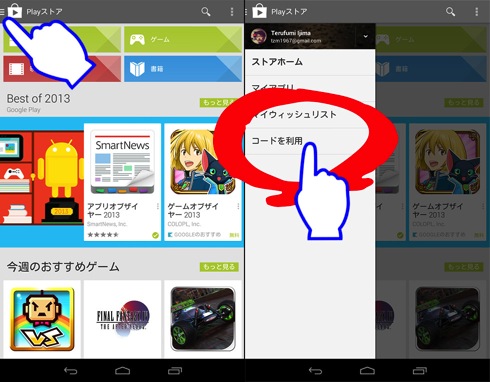
▲ ログインしたら、左上のメニューアイコンをタップしてメニューを表示させます。
次に、表示されたメニューの中から「コードを利用」をタップします。
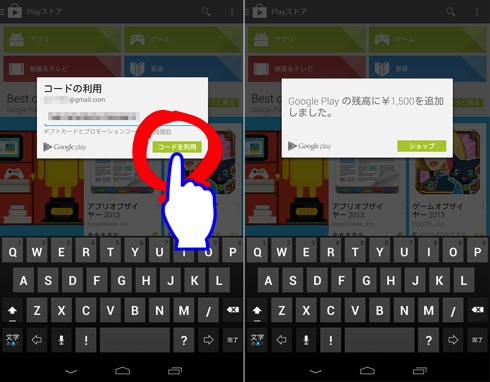
▲ 「コードの利用」ってなフォームが表示されますので、ギフトカードに印刷されているコードをスペース無しで続けて入力します。
入力したら「コードを利用」ボタンをタップします。
登録が完了すると、写真右側の様に「Google Play の残高に¥○○○を追加しました。」と表示されます。
これで、Google play 内での支払いに使える様になります。
結構簡単でしたね。
ま、iTunes カードのようにデバイスのカメラでコードを写すとそのまま登録出来ちゃうってのは無理みたいですけどね。
ダブレットのソフトウエアキーボードでローマ字/数字切り替えながら打つのって面倒なのでカメラ入力対応して欲しいなあ。
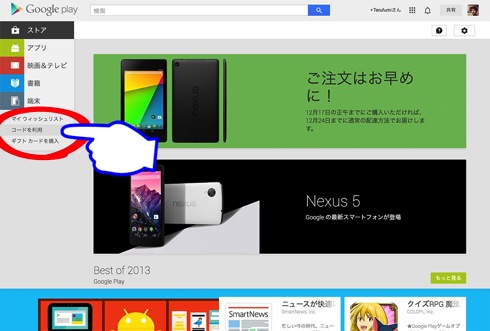
▲ 因みにPCからブラウザ経由で Google Play を開いた場合には画面左に「コードを利用」のメニューが表示されているのでスグ見付かると思います。
フォームや入力手順などは上記 Nexus 7 のものと同様です。
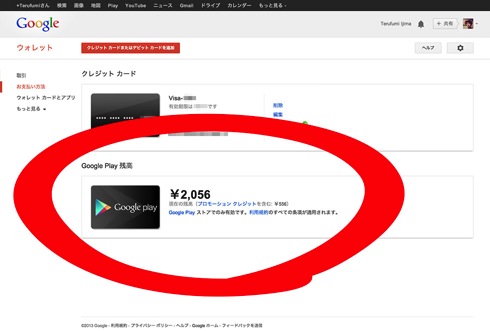
▲ 一応残高確認してみました。
勿論、ちゃんと追加されてましたよ。
さあて、何を買おうかなあ♪
▼ 残高確認の方法が分からない方は以下をご残照ください。
[K]【メモ】Google Play の残高を確認する方法 - Knowledge Colors







